前言
由于想使用Esp8266实现一个小的服务器,基本的、在arduino中编写的界面并不能实现我们所需要的界面美观以及相关UI、JS的实现,因需要使用到esp8266的存储系统,来进一步提升界面的美观性以及实用性。
转载文章参考
本篇文章转载自太极创客的3-3-2 通过Arduino IDE向闪存文件系统上传文件,在此著名转载。同时不受博客尾部的著作声明影响
太极创客文章版权声明:
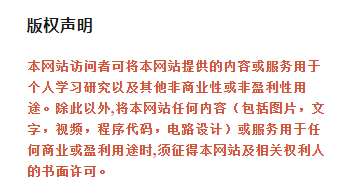
参考文章
过程
基本按照太极创客的步骤来就好,以下内容来自太极创客部分
转载
1. 下载 Arduino-ESP8266闪存文件插件程序
您有两种方法可以下载该插件程序。
第一种方法是通过点击此链接进入 Arduino-ESP8266官方GitHub页面下载。详情请见以下截图:
 esp8266fs下载页面
esp8266fs下载页面
由于GitHub网站服务器在国外,有些朋友登录该网站会有些困难。如果是这样的话,那么您也可以点击此链接进入太极创客网站下载页面去下载该插件。
2. 确定Arduino IDE项目文件夹位置
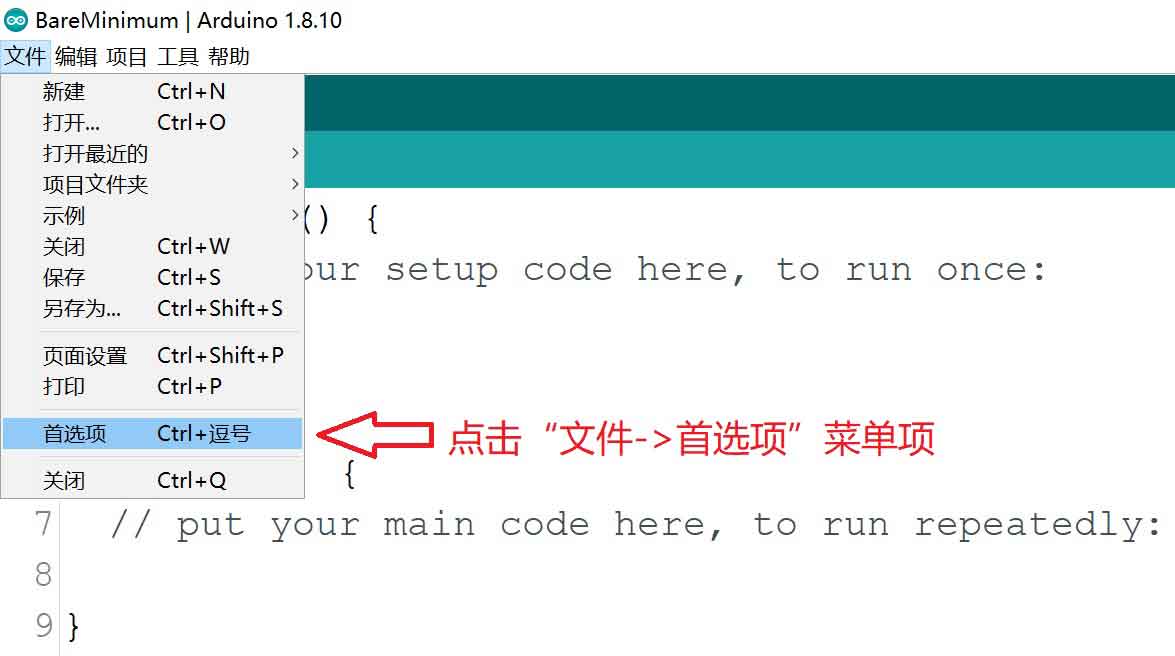 Arduino-ide-首选项菜单项
Arduino-ide-首选项菜单项
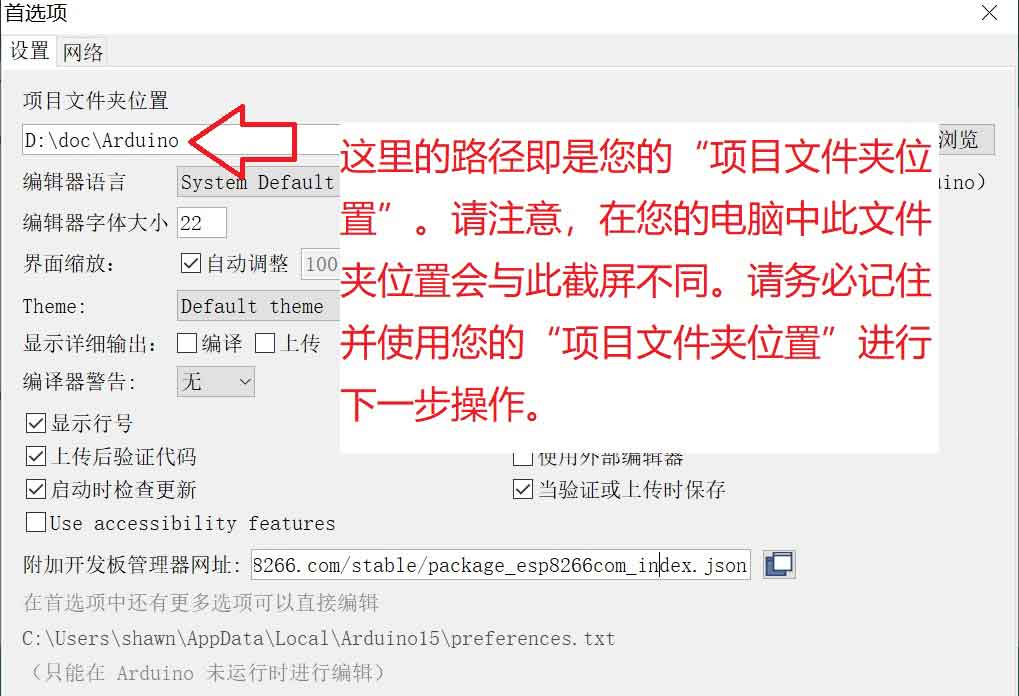 Arduino-IDE-项目文件夹位置
Arduino-IDE-项目文件夹位置
3. 通过资源管理器打开Arduino IDE项目文件夹并建立tools文件夹
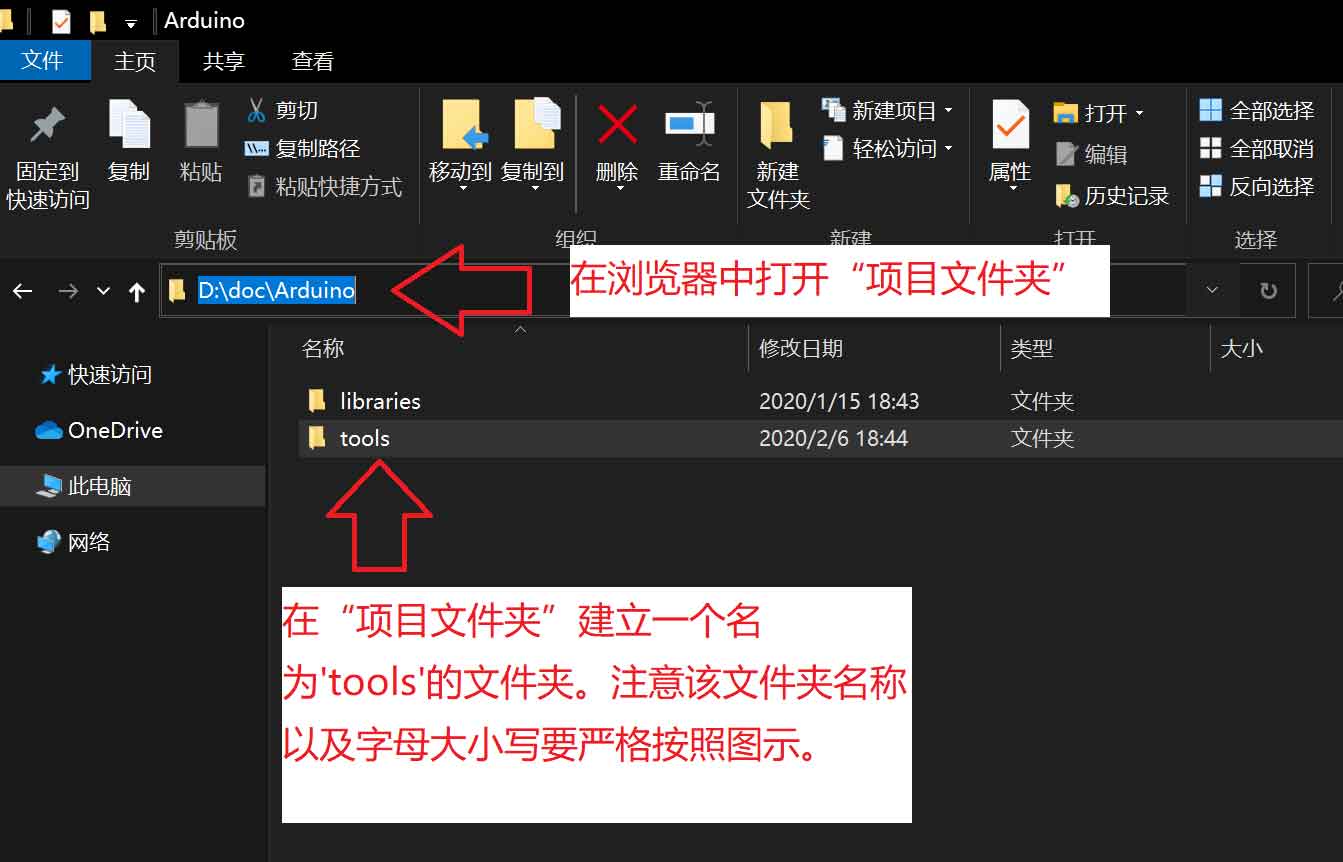 在项目文件夹中建立名称为tools的文件夹
在项目文件夹中建立名称为tools的文件夹
4. 解压缩esp8266fs插件压缩包,并将解压缩后的文件内容粘贴到项目文件夹中
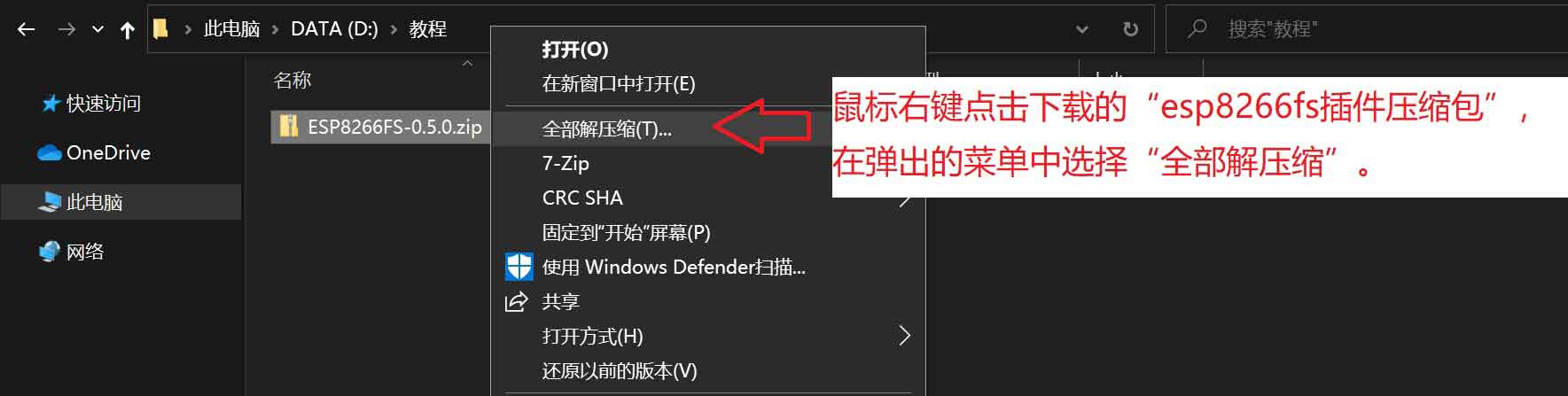 esp8266fs解压缩
esp8266fs解压缩
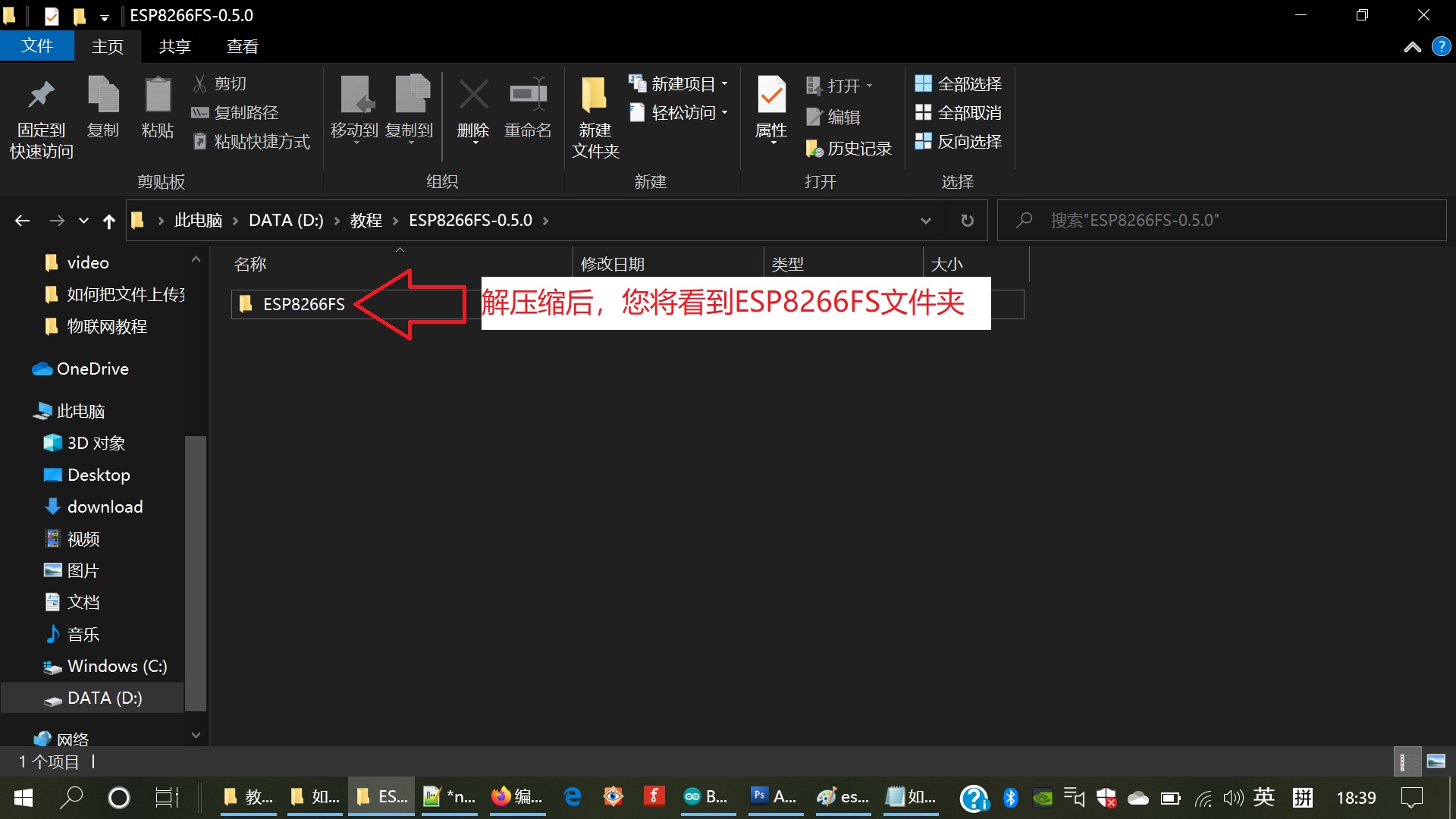 解压缩后可找到esp8266fs文件夹
解压缩后可找到esp8266fs文件夹
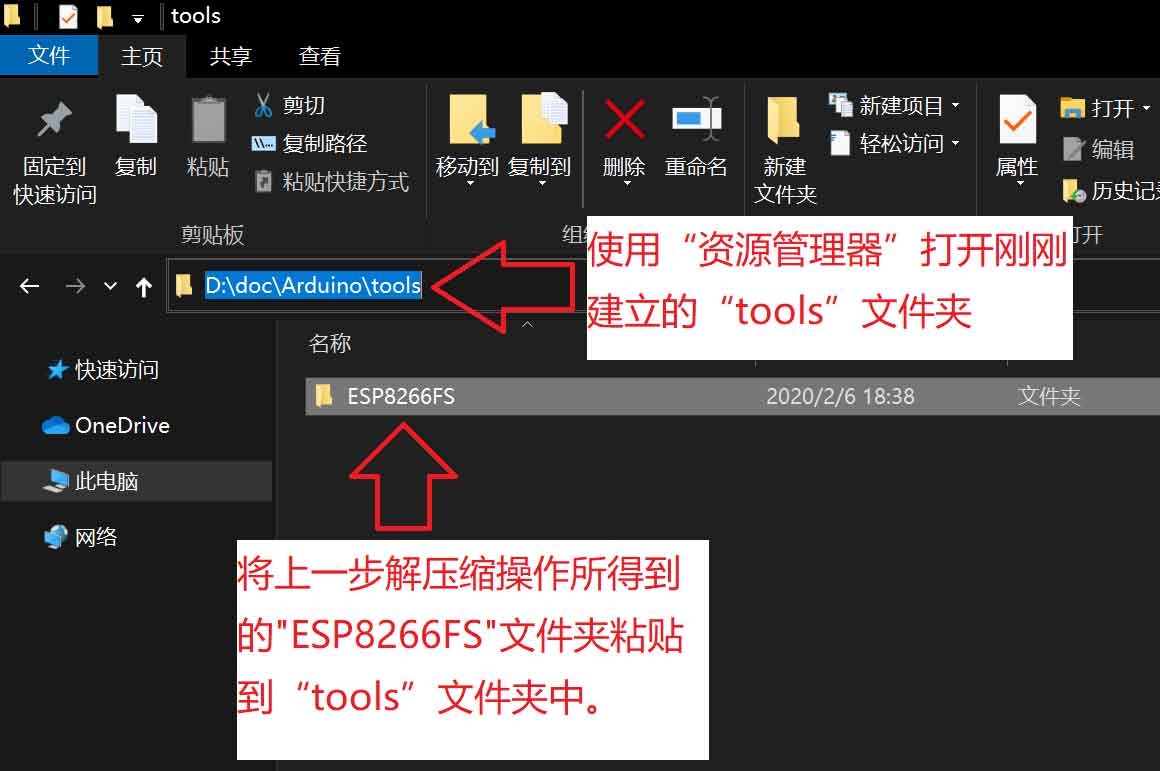 将esp8266fs文件夹粘贴到tools文件夹里
将esp8266fs文件夹粘贴到tools文件夹里
5. 重新启动Arduino IDE
为了让ESP8266FS闪存文件上传插件生效,我们需要重新启动Arduino IDE
 Arduino IDE 启动
Arduino IDE 启动
5. 检查“工具”菜单确认插件安装
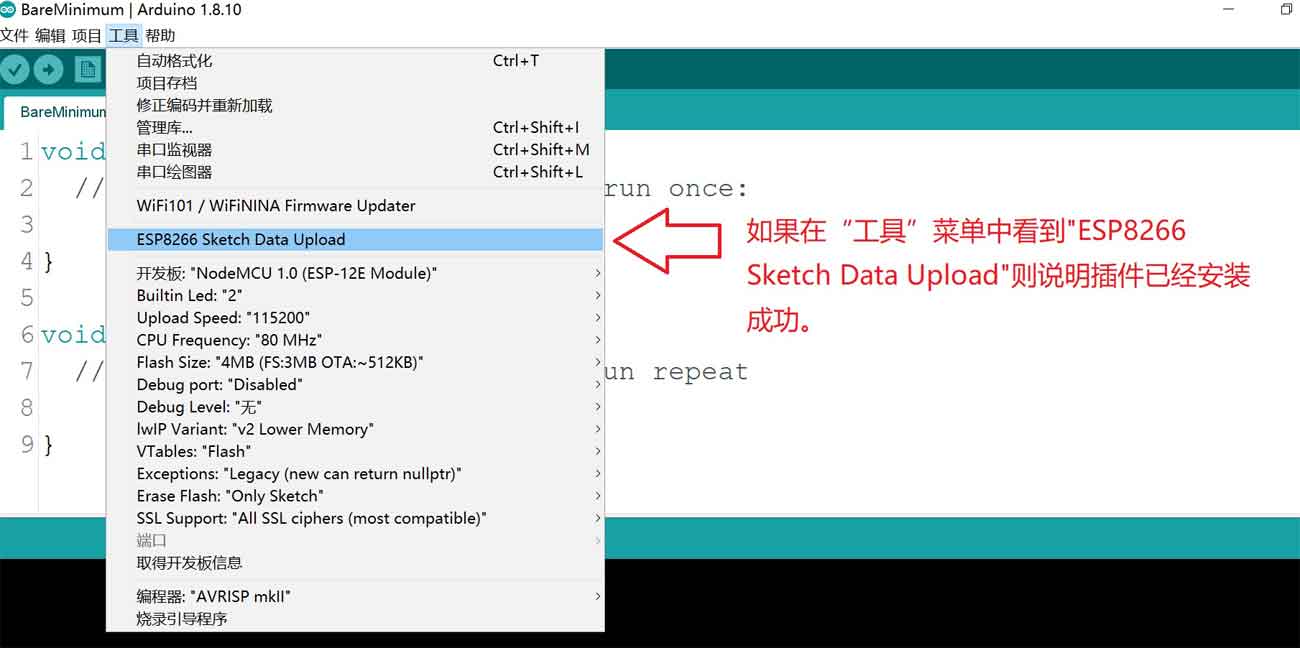 ESP8266 data upload 菜单项
ESP8266 data upload 菜单项
6. 根据上传的文件总大小来设置闪存大小
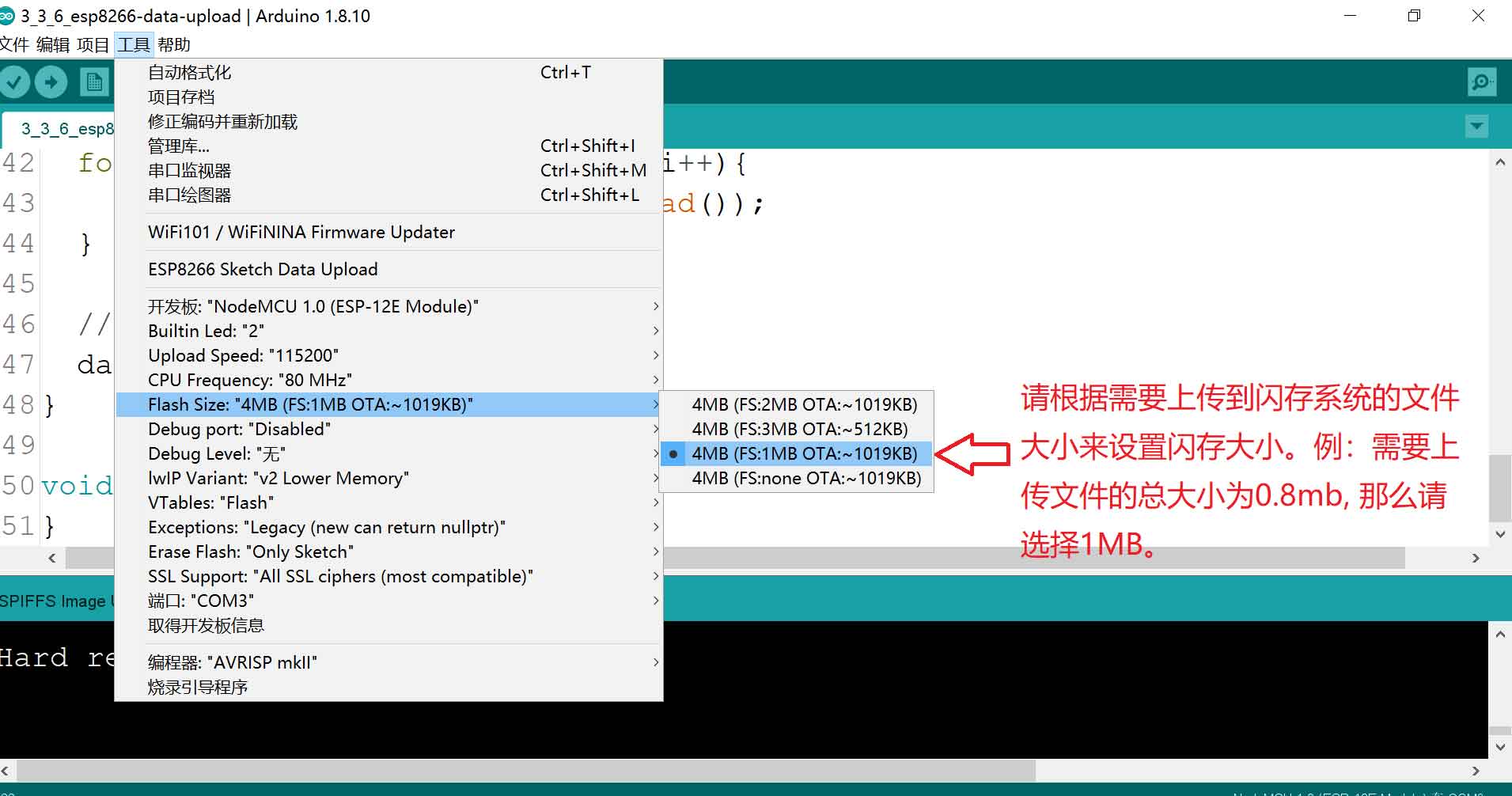 设置esp8266闪存大小
设置esp8266闪存大小
7. 将需要上传的文件保存在程序路径下的data文件夹中
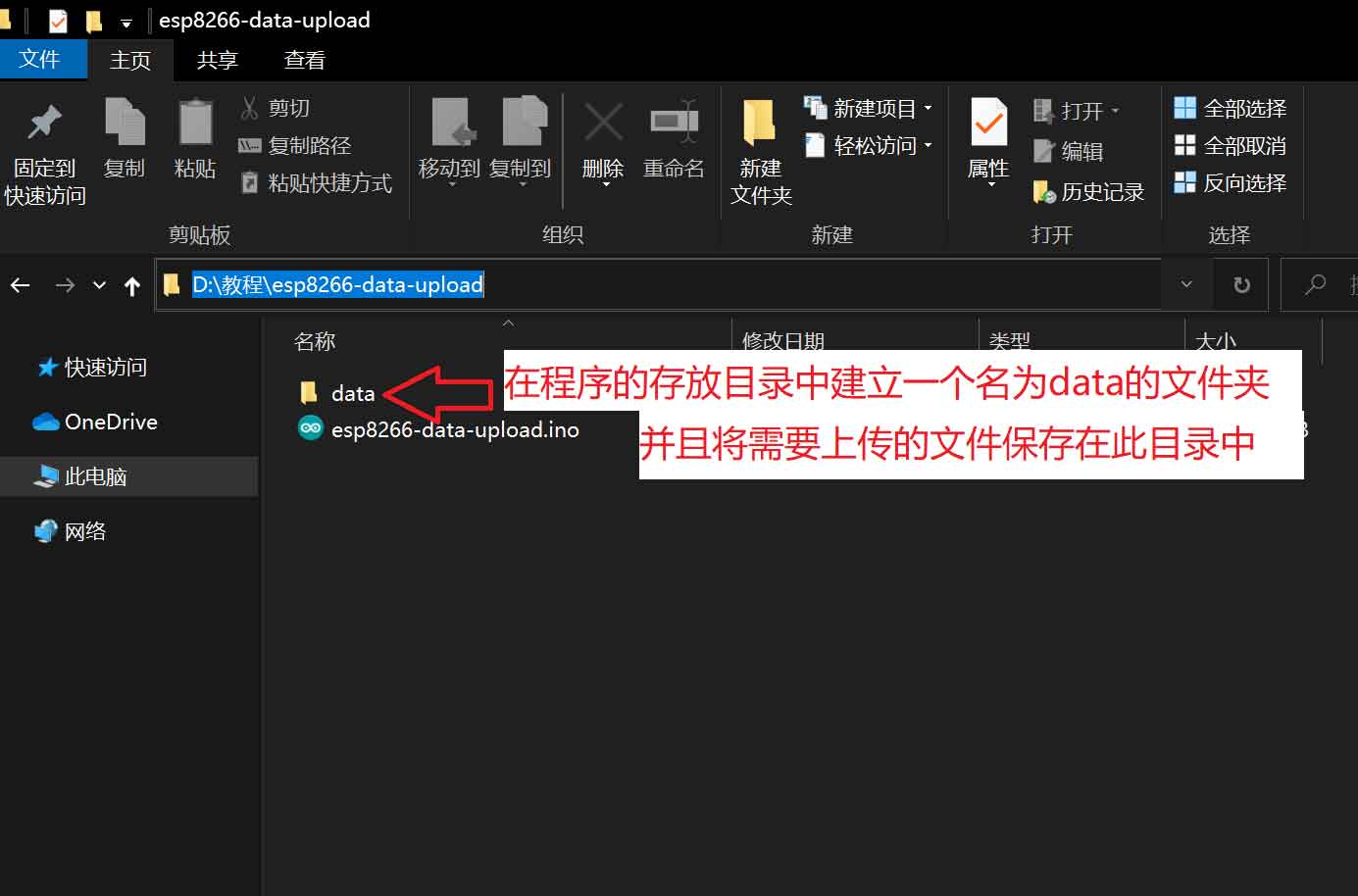 将需要上传到esp8266闪存文件系统的文件保存在data目录中
将需要上传到esp8266闪存文件系统的文件保存在data目录中
8. 将需要上传的文件保存在程序路径下的data文件夹中
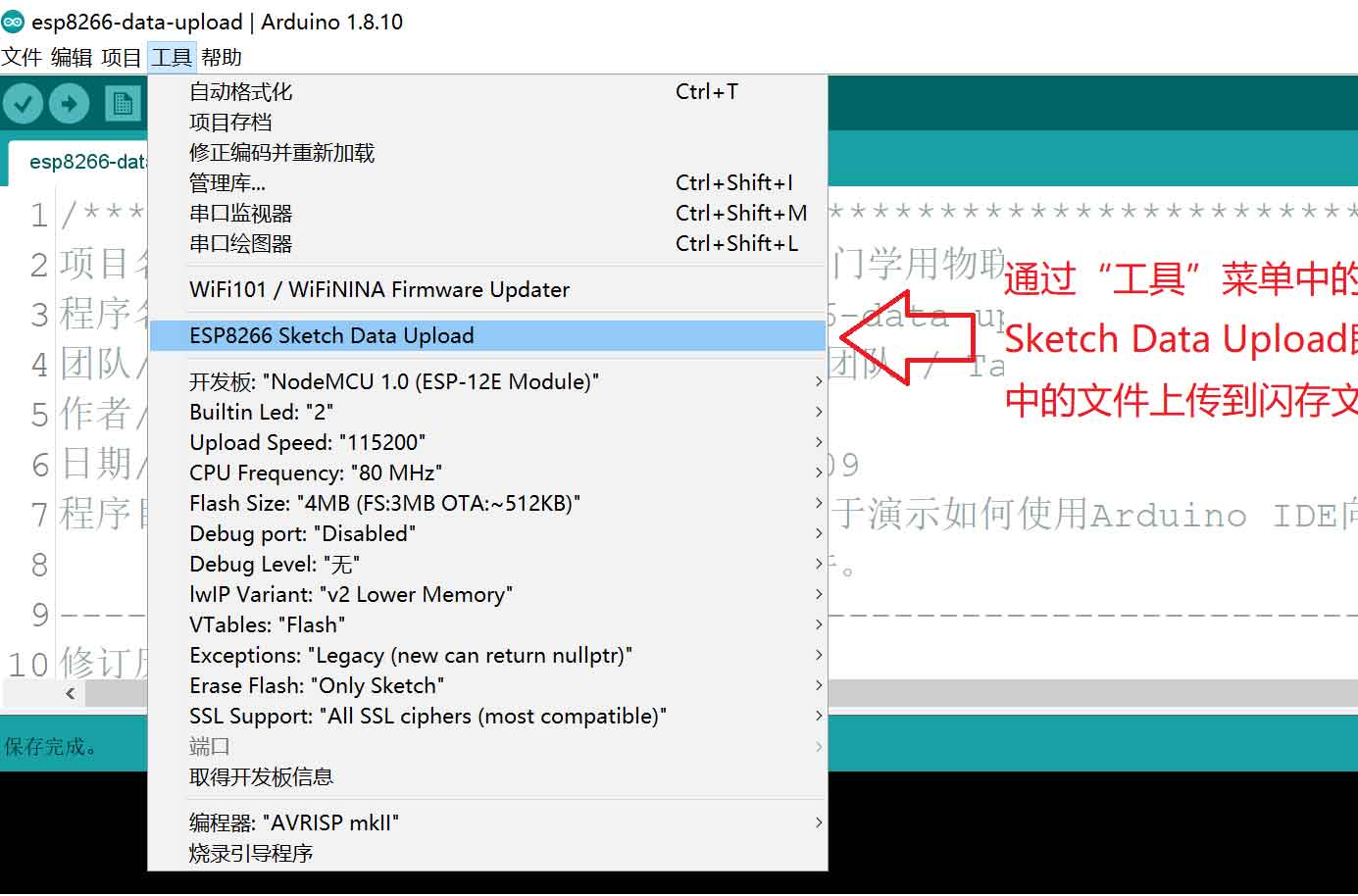 通过ESP8266 Sketch Data Upload可以将data文件夹里的文件上传
通过ESP8266 Sketch Data Upload可以将data文件夹里的文件上传
假如您不确定具体文件如何存储,请点击以下链接下载示例程序压缩包。
文件上传示例程序